Kuinka palauttaa tehdasasetukset Windows 10: ssä
Windows / / August 05, 2021
Tehdasasetusten palautus Windows 10 on prosessi, jossa voit palauttaa Windows 10 -asennuksesi tehdasasetuksiin. Tämä tarkoittaa, että kaikki mukautetut asetukset, personointi jne. on poissa ikuisesti. Ja PC käynnistyy, koska se sai juuri uuden kopion Windows 10: stä. Saattaa olla monia skenaarioita siitä, miksi haluat ehkä palauttaa tehdasasetukset Windows 10 -tietokoneelle. Ehkä tietokoneellasi on virus tai haittaohjelma. Ehkä tietokoneesi on hidas ja muita vastaavia syitä.
Kaikkien näiden syiden lisäksi Windows 10: n palautusprosessi on yksinkertainen ja melko helppo. Sinun tarvitsee vain mennä asetuksiin, palauttaa paneeli ja sieltä voit nollata tietokoneesi helposti. Muista kuitenkin tehdä hyvä varmuuskopio ennen kuin teet niin. Kuten kaikki mukauttamisasetuksesi jne. tulee olemaan poissa. Tehdasasetusten palauttamisen jälkeen kaikki asennetut ohjelmistot poistetaan itsestään.
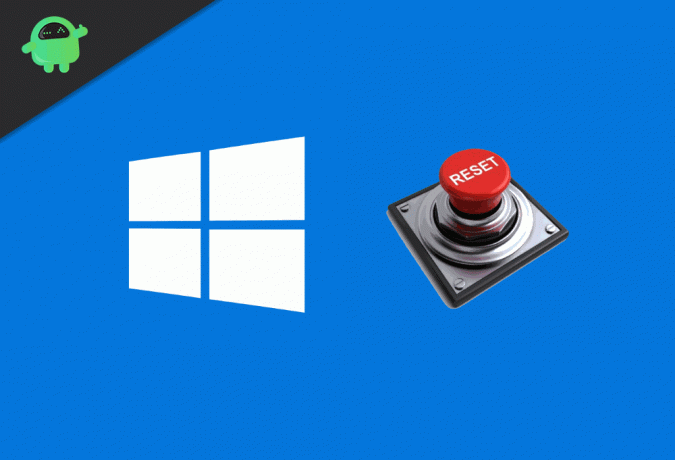
Kuinka palauttaa tehdasasetukset Windows 10: ssä?
Tehdasasetusten palautus on viimeinen keino Windows-ongelmien vianmäärityksessä, ja se voi myös suojata viruksilta, haittaohjelmilta. Noudata seuraavia ohjeita, jotta voit tietää, miten tehdasasetukset palautetaan Windows 10: ssä.

Vaihe 1) Klikkaa Windows-kuvake tai paina Windows-avain avaa Windows-valikko näppäimistöllä napsauttamalla nyt Käynnistä-valikon vasemmalla puolella olevaa Windowsin asetuskuvaketta, vaihdemaisen kuvaketta.
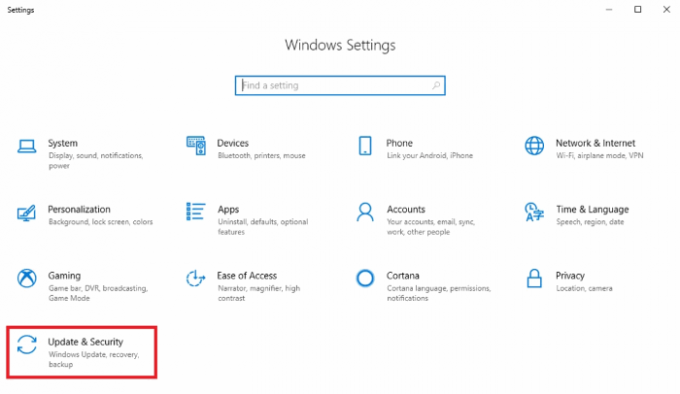
Vaihe 2) Valitse Päivitys ja suojaus vaihtoehto Windowsin asetusikkunassa.

Vaihe 3) Napsauta nyt Elpyminen vaihtoehto ikkunan vasemmassa ruudussa ja sitten ikkunan oikeassa ruudussa, napsauta Aloittaa -painiketta Palautus-osiossa.
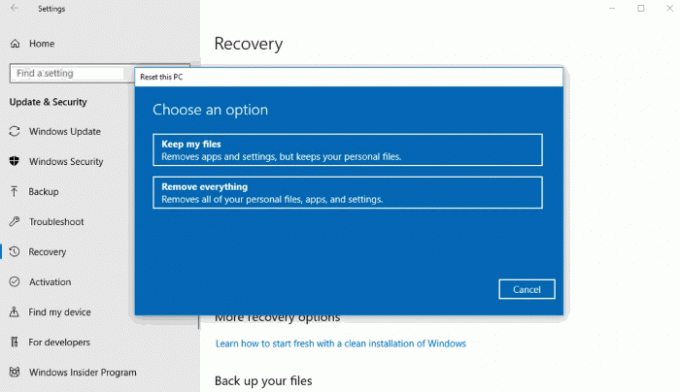
Vaihe 4) Näyttöön tulee kehote, jossain ei ole kahta vaihtoehtoa. Voit valita Pidä tiedostoni vaihtoehto, jos haluat säilyttää sovelluksesi ja henkilökohtaiset asetuksesi. Muussa tapauksessa voit valita Poista kaikki vaihtoehto, jos haluat poistaa kaiken järjestelmästäsi.
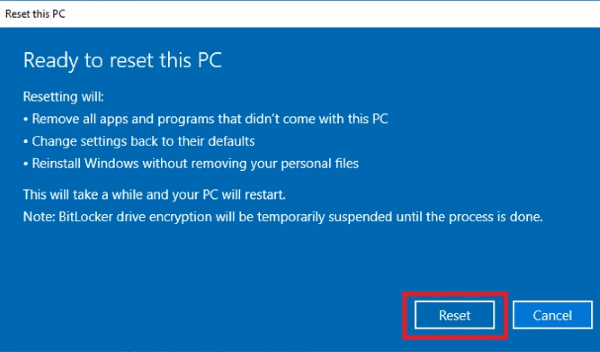
Vaihe 5) Napsauta nyt Nollaa -painiketta palauttaa tietokoneen tehdasasetukset. Laitteesi käynnistyy uudelleen jonkin ajan kuluttua, ja nyt huomaat, että Windows on taas oletusasetuksessaan.
Johtopäätös
Tämä on yksinkertaisin tapa palauttaa Windows 10 -tietokoneesi. Jos teet palautusprosessia, suosittelemme, että otat täydellisen varmuuskopion tärkeistä tiedoistasi. Ja palautusprosessi vaikuttaa vain Windowsin asennusaseman tiedostoon, yleensä C-asemaan. Joten sinun ei tarvitse huolehtia muiden asemien tiedostosisällöstä. Jos sinulla on kuitenkin kysyttävää tai kohtaat ongelmia, voit kommentoida alla olevaa kyselyäsi. Autamme mielellämme.
Toimittajan valinta:
- Kuinka korjata Microsoft Office -aktivointivirhe 0xc004c060?
- Tee tehtäväpalkista läpinäkyvä tai poista läpinäkyvyys käytöstä Windows 10: ssä?
- Korjaa Windows 10: n BSOD-virhe 0x00000139
- Kuinka korjata Windows 10 -päivitysvirhe 0x80240fff
- Estä Microsoft Teamsin käynnistyminen automaattisesti Windows 10: ssä
Rahul on tietojenkäsittelytieteen opiskelija, jolla on valtava kiinnostus tekniikan ja salausvaluutan aiheisiin. Hän viettää suurimman osan ajastaan joko kirjoittamalla tai kuuntelemalla musiikkia tai matkustelemalla näkymättömissä paikoissa. Hän uskoo, että suklaa on ratkaisu kaikkiin hänen ongelmiinsa. Elämä tapahtuu, ja kahvi auttaa.



![Stock ROM -levyn asentaminen STK Sync 5e -laitteeseen [Firmware Flash File / Unbrick]](/f/21a512187d90b95550341fa3799dd803.jpg?width=288&height=384)